Hoewel ons draadloze netwerk uiterst nuttig is en bijna alle apparaten die we het meest gebruiken, hangen af van de Wi-Fi-verbinding , niet veel mensen geven om de effecten van ons draadloze netwerk op onze gezondheid .
De waarheid is dat ons Wi-Fi-netwerk en alle apparaten in ons huishouden die ermee zijn verbonden, ons altijd blootstellen aan EMF-straling . Als we een beetje denken, kunnen we concluderen dat de beste manier om onszelf tegen deze blootstelling te beschermen, is om wifi uit te schakelen . Maar omdat onze apparaten niet op hun best kunnen presteren zonder een internetverbinding , laten we klein beginnen. Laten we bijvoorbeeld proberen de vraag te beantwoorden - moet ik wifi 's nachts op mijn telefoon uitschakelen?
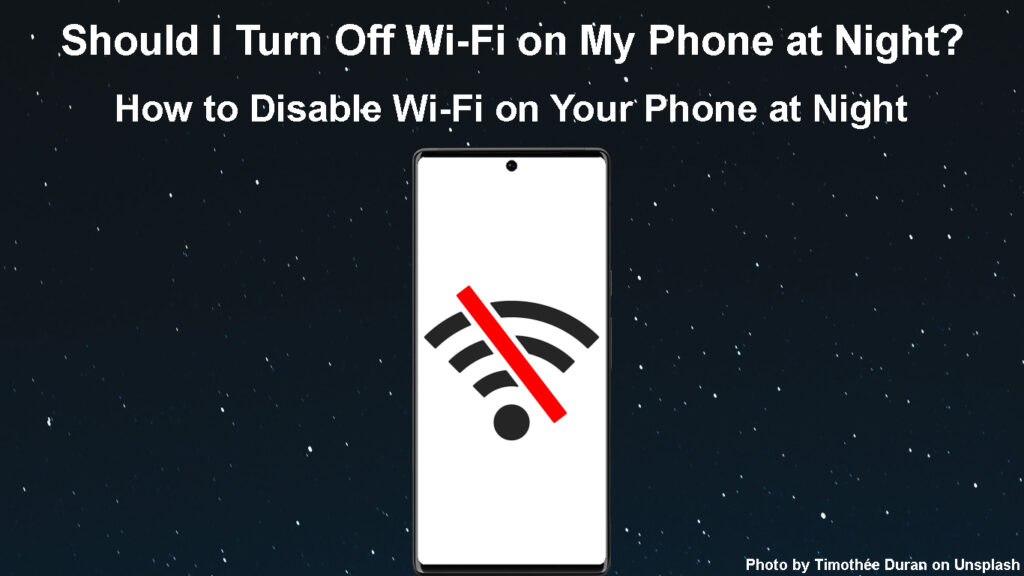
Redenen om 's nachts Wi-Fi op uw telefoon uit te schakelen
Er zijn verschillende redenen waarom u 's nachts wifi zou moeten uitschakelen. Zoals je kunt raden, zijn de meeste van hen gezondheidsgerelateerd.
- De blootstelling aan EMF-straling wordt drastisch verminderd wanneer we 's nachts wifi uitschakelen.
- U hoeft uw telefoon niet eerder te controleren of wanneer u naar bed gaat.
- Sommige studies hebben bewezen dat er minder angst is wanneer u 's nachts wifi op uw telefoon uitschakelt .
- Het lijdt geen twijfel dat u beter zult slapen als u het 's nachts uitschakelt. Er zullen geen meldingen, trillingen enzovoort zijn die u kunnen storen tijdens het slapen.
Verschillende manieren om 's nachts wifi op uw telefoon uit te schakelen
Hier zijn de verschillende manieren om 's nachts wifi uit te schakelen, dus gebruik degene die u het beste bij u past of degene die u voelt die uw gezondheid het meest beschermt.
Zet het gewoon uit op je telefoon
Dit is vrij eenvoudig en het is misschien wat de meeste mensen zouden doen.
iPhone
Volg deze stappen als u een iPhone -gebruiker bent
Ontgrendel uw iPhone. Veeg omhoog met je vinger op het startscherm en tik op het wifi-pictogram. Dit zal Wi-Fi uitschakelen, maar niet volledig (het zal het tijdelijk uitschakelen).
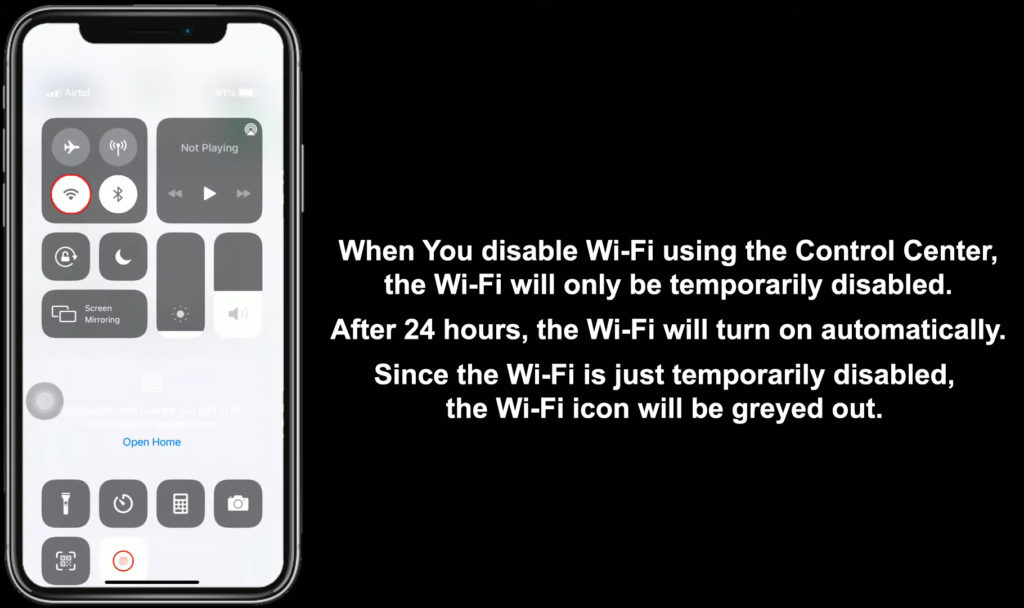
Om het volledig uit te schakelen, moet u naar Instellingen gaan en vervolgens op Wi-Fi tikken. Tik nu op de Wi-Fi aan/uit Swipe-knop.
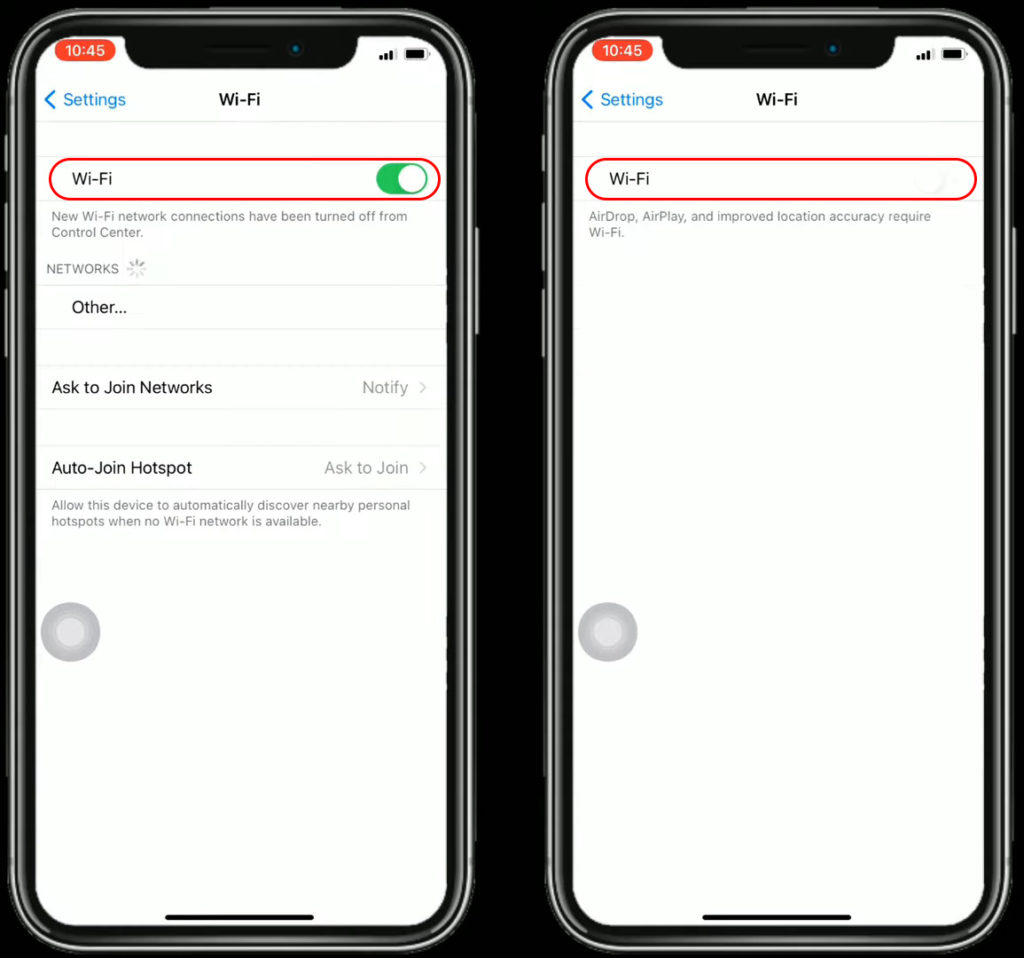
Android
Als u een Android-aangedreven telefoon gebruikt, volg deze stappen.
Ontgrendel uw Android -telefoon. Veeg naar beneden met uw vinger van het startscherm en tik vervolgens op de wifi-knop.
Een andere manier zou zijn om van het startscherm af te vegen en op het pictogram Instellingen (het pictogram Little Gear) te tikken. Tik vervolgens op verbindingen en tik op de wifi-aan/uit Swipe-knop om deze uit te schakelen.
Wi-Fi inschakelen/uitschakelen op een Samsung-telefoon
Koppel uw router los
Wanneer we wifi op onze telefoon gewoon uitschakelen, blijven andere apparaten verbonden met de router en is de EMF-straling nog steeds aanwezig.
Daarom kunt u de router loskoppelen van de elektrische uitlaat. Dit zal zeker Wi-Fi op al uw apparaten uitschakelen .
In het geval dat de elektrische uitlaat moeilijk te bereiken is, kunt u een mechanische uitlaattimer gebruiken die kan worden gebruikt om schema's in te stellen wanneer u wilt dat de router wordt uitgeschakeld.
Schakel Wi-Fi uit met een speciale app op de telefoon
Als uw router of ISP een speciale app heeft die op uw telefoon kan worden geïnstalleerd, kunt u deze gebruiken om Wi-Fi uit te schakelen met een enkele tik op het scherm.
Download eenvoudig de app op uw smartphone en verbind deze met het netwerk. Log indien nodig in met uw accountgegevens.
Wanneer u besluit dat het tijd is om de wifi uit te schakelen , doe dat dan met behulp van de app en dat is het. Sommige apps stellen u ook in staat om specifieke tijden in te stellen wanneer de Wi-Fi weer kan afgaan.

Schakel Wi-Fi uit van het routers admin-dashboard
Deze methode lijkt misschien een beetje ingewikkeld, maar de waarheid is dat het vrij eenvoudig is.
U moet toegang krijgen tot de routerinstellingen vanaf uw computer, tablet of smartphone . U moet de router -IP en de admin -gebruikersnaam en wachtwoord hiervoor kennen. Deze zijn te vinden op een label op de router of in de gebruikershandleiding. U kunt ook proberen de inloggids voor uw router op onze website te vinden.
Aanbevolen lezen:
- Hoe verbinding te maken met een wifi-netwerk anoniem? (Effectieve manieren om anoniem verbinding te maken met Wi-Fi)
- Wat zijn de verschillende soorten Wi-Fi-netwerken? (Soorten draadloze netwerken uitgelegd)
- Wat is Wi-Fi capabele tv? (Voordelen van Wi-Fi capabele tv's)
Open de webbrowser op uw apparaat, voer het Routers IP in in de URL -balk en voer wanneer gevraagd de admin -gebruikersnaam en wachtwoord in. Als deze correct zijn, moet u het admin -dashboard van de routers zien. Zoek het Wi-Fi-gedeelte en schakel vervolgens Wi-Fi uit of schakel gewoon de 2.4- en 5 GHz -netwerken uit.

Houd er rekening mee dat u wordt losgekoppeld wanneer u de wijzigingen opslaat als u hebt besloten om draadloos verbinding te maken en in te loggen. Om Wi-Fi opnieuw in te schakelen, moet u inloggen vanaf een computer of een laptop die is aangesloten op de router met een Ethernet-kabel .
Gebruik ouderlijk toezicht voor al uw apparaten
Hoewel dit Wi-Fi niet volledig uitschakelt, zal het je doen stoppen met het controleren van je telefoon voor het slapengaan en 's nachts. Als u de tijdslimieten voor alle apparaten in uw huishouden instelt, heeft dit een veel beter effect dan alleen het beperken van uw telefoon.
Nadat u toegang heeft tot het routerbeheerderdashboard , controleert u het gedeelte ouderlijk besturingselsels.
U kunt een bedtijdprofiel instellen voor specifieke apparaten om de internettoegang tussen bepaalde tijden te blokkeren. U kunt er bijvoorbeeld voor kiezen om tijdslimieten van schoolavonden in te stellen en 's nachts internettoegang te blokkeren (bijvoorbeeld 22:00) en' s ochtends internettoegang toe te staan.
Hoe u 's nachts Wi-Fi-toegang kunt voorkomen op Xfinity Router (Xfinity Parentalential Controls)
Laatste gedachten
Wi-Fi volledig uitschakelen en bedraad gaan is absoluut geen optie. Hoewel het echt gunstig zal zijn voor onze gezondheid, zouden we moeite hebben om elk smart -apparaat op internet te verbinden. De meeste apparaten kunnen gewoon niet worden aangesloten via Ethernet -kabel , of het is gewoon raar of onpraktisch om het te doen.
Als je nog steeds een duidelijk antwoord op de vraag wilt, moet ik dan 's nachts wifi op mijn telefoon uitschakelen?, Kunnen we ja zeggen. We hebben al gezegd dat u minder wordt blootgesteld aan EMF -straling, u zult beter slapen en minder angstig voelen.
Zoals hierboven uitgelegd, is het gemakkelijk om Wi-Fi uit te schakelen, hoewel we onszelf niet volledig kunnen beschermen tegen de EMF-straling omdat onze buren hun draadloze routers 's nachts niet uitschakelen. Het is echter meestal voldoende om te doen wat we aan onze kant aannemen. Het is veel beter dan niets doen.
